Nagrywanie |
Edytowanie zarejestrowanych danych twarzy |
Edytowanie zarejestrowanych danych twarzy
Można zmieniać nazwę i poziom priorytetu i dane zarejestrowanych twarzy.
- 1
- 2
- 3
- 4
- 5
- 6

Puknij „MENU”.
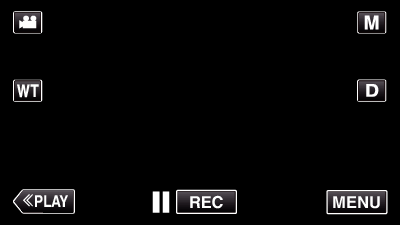
Pojawi się menu skrótów.

W menu skrótów puknij „MENU”.
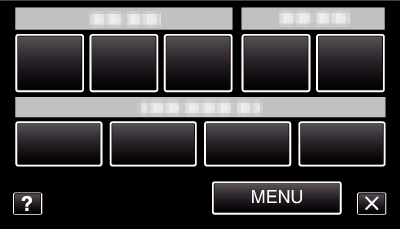

Puknij „REJESTRACJA TWARZY”.
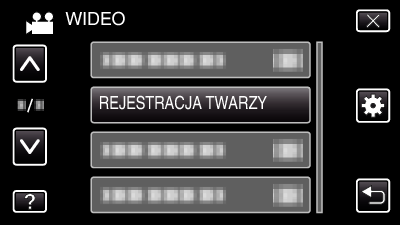
Puknij  lub
lub  , aby przechodzić w górę lub w dół i dokonywać kolejnych wyborów.
, aby przechodzić w górę lub w dół i dokonywać kolejnych wyborów.
Puknij ![]() , aby wyjść z menu.
, aby wyjść z menu.
Puknij ![]() , aby powrócić do poprzedniego ekranu.
, aby powrócić do poprzedniego ekranu.

Puknij „EDYCJA”.
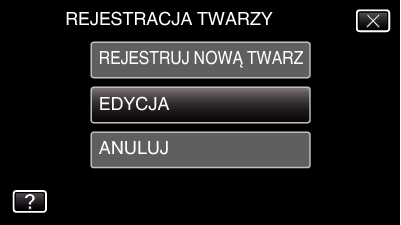

Puknij osobę, aby edytować.
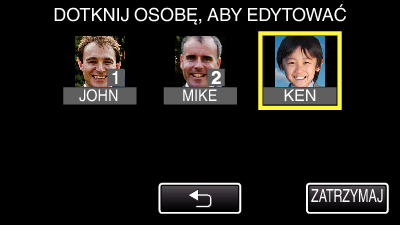

Puknij dany element, aby edytować.
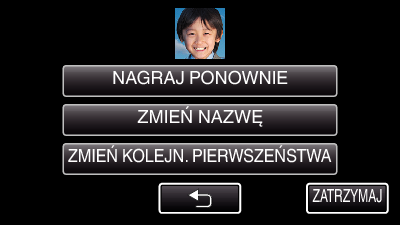
Jeśli wybierzesz „NAGRAJ PONOWNIE”, przejdź do kroku 6 w „ Rejestrowanie danych uwierzytelniania twarzy ”.
Jeśli wybierzesz „ZMIEŃ NAZWĘ”, przejdź do kroku 12 w „ Rejestrowanie danych uwierzytelniania twarzy ”.
Jeśli wybierzesz „ZMIEŃ KOLEJN. PIERWSZEŃSTWA”, przejdź do kroku 13 w „ Rejestrowanie danych uwierzytelniania twarzy ”.
Anulowanie (usuwanie) danych zarejestrowanej twarzy
Można anulować (usunąć) dane zarejestrowanej twarzy.
- 1
- 2
- 3
- 4
- 5
- 6
- 7

Puknij „MENU”.
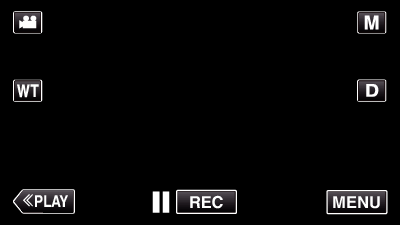
Pojawi się menu skrótów.

W menu skrótów puknij „MENU”.
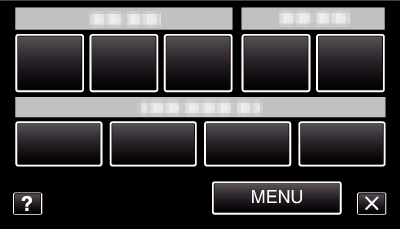

Puknij „REJESTRACJA TWARZY”.
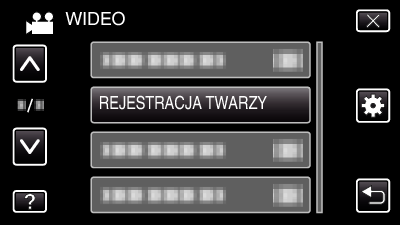
Puknij  lub
lub  , aby przechodzić w górę lub w dół i dokonywać kolejnych wyborów.
, aby przechodzić w górę lub w dół i dokonywać kolejnych wyborów.
Puknij ![]() , aby wyjść z menu.
, aby wyjść z menu.
Puknij ![]() , aby powrócić do poprzedniego ekranu.
, aby powrócić do poprzedniego ekranu.

Puknij „ANULUJ”.
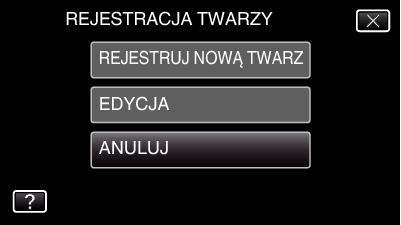

Puknij osobę, aby anulować rejestrację.
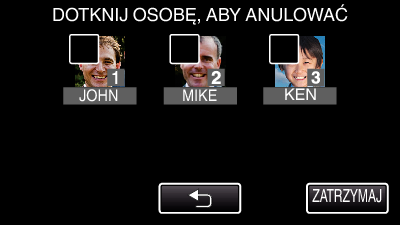
Na wybranej osobie pojawi się ![]() .
.
Aby usunąć ![]() z osoby, ponownie puknij tę osobę.
z osoby, ponownie puknij tę osobę.

Puknij „USTAW”.
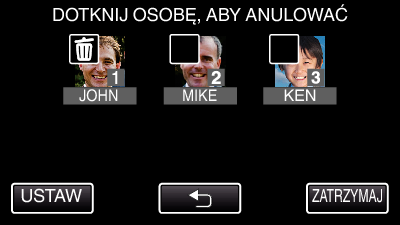

Puknij „TAK”.

Puknij „TAK”, aby usunąć dane twarzy wybranej osoby.
Puknij „NIE”, aby powrócić do poprzedniego ekranu.
Gdy pojawi się ekran zakończenia usuwania puknij „OK”.
